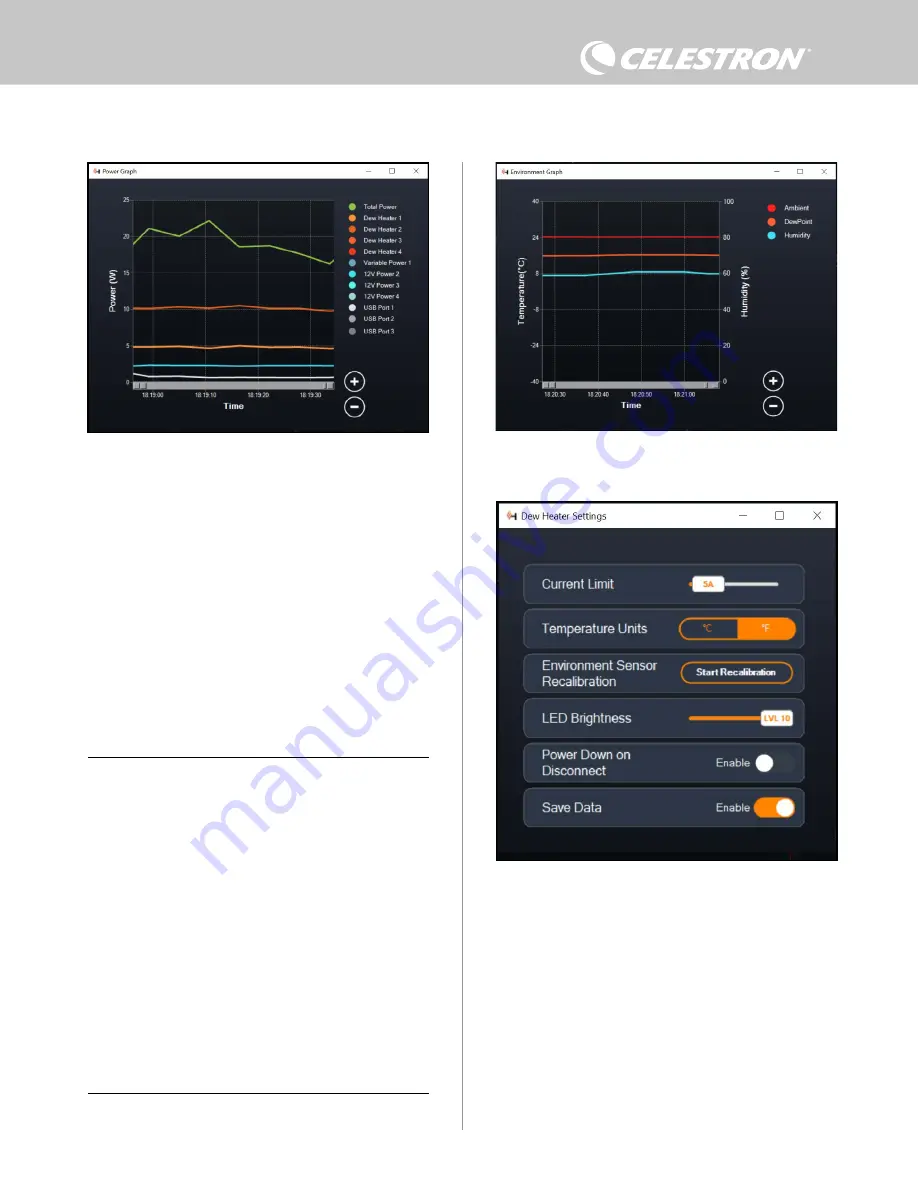
10
|
ITALIANO
per siti di osservazione più freschi e umidi. Inoltre, utilizzare
l’impostazione di un livello di aggressione maggiore per aperture
maggiori e un livello inferiore in caso di utilizzo di uno scudo
anti-rugiada o se l’ambiente è ventoso. Utilizzare il cursore per
impostare il livello di aggressione. Nel caso di incertezza sul livello
di aggressione da usare, provare inizialmente 5 (impostazione
predefinita).
È possibile rinominare ciascuna porta presente nella schermata
Panoramica facendo clic sul nome della porta. Appare la finestra
di Modifica nome porta (Figura 16) ed è possibile digitare il nuovo
nome. Al termine fare clic sul pulsante OK; quindi apparirà il nuovo
nome della porta. Questa è un’utile funzione per mantenere in ordine
tutti i comandi poiché è possibile rinominare ciascuna porta in base
al dispositivo collegato. Per esempio, è possibile rinominare la porta
“Anello riscaldante anticondensa 8 pollici”, “Motore di messa a
fuoco” o “Fotocamera”.
GRAFICO POTENZA
Selezionando “Grafico potenza” dal menu del sistema riscaldante
anticondensa appare la relativa finestra (Figura 17). È inoltre possibile
accedere al Grafico potenza dalla schermata Panoramica facendo
clic sulla freccetta del collegamento rapido a fianco alla parola
“Potenza” nell’angolo in alto a sinistra della schermata Panoramica.
Il grafico della potenza mostra il consumo energetico nel tempo
per tutti i dispositivi collegati alle porte per sistemi riscaldanti
anticondensa, alle porte di alimentazione o alle porte USB. Ciascuna
porta è rappresentata da una diversa linea colorata nel grafico; se si
desidera modificare il colore di una porta, posizionare il mouse sulla
porta il cui colore si desidera modificare e fare clic con il tasto destro.
È possibile nascondere una porta dal grafico facendo clic sul cerchio
a sinistra del nome della porta. Per riabilitare la relativa linea nel
grafico, basta fare nuovamente clic sul cerchio.
Per ingrandire una determinata porzione di tempo nel grafico per
accedere a maggiori dettagli, utilizzare i cerchi “+” e “-” nell’angolo
inferiore destro del grafico. Se si utilizza un touchscreen, è inoltre
possibile avvicinare le dita per ingrandire oppure utilizzare la rotellina
del mouse per ingrandire e ridurre l’ingrandimento delle porzioni di
tempo. È possibile utilizzare il cursore che appare sulla parte inferiore
del grafico per trovare una determinata porzione di tempo.
GRAFICO AMBIENTE
Selezionando “Grafico ambiente” dal menu del sistema riscaldante
Fig 17
Finestra Grafico potenza
anticondensa appare la relativa finestra (Figura 18). È inoltre possibile
accedere al Grafico ambiente dalla schermata Panoramica facendo
clic sulla freccetta del collegamento rapido a fianco alla parola
“Ambiente” nell’angolo in alto a sinistra della schermata Panoramica.
Questo grafico mostra la temperatura dell’aria dell’ambiente e
l’umidità nonché il punto di rugiada calcolato in un dato lasso di
tempo. La temperatura dell’aria e il punto di rugiada sono misurati
nella scala della temperatura in °C a sinistra del grafico e l’umidità
è misurata nella relativa scala in % a destra del grafico. Ciascun
valore è rappresentato da una diversa linea colorata nel grafico; se
si desidera modificare il colore di uno di questi valori, posizionare il
mouse sul nome del valore di cui si desidera modificare il colore e fare
clic con il tasto destro.
È possibile nascondere un valore dal grafico facendo clic sul cerchio
Fig 18
Finestra Grafico ambiente
Fig 19
Finestra Impostazioni sistema riscaldante anticondensa
Summary of Contents for 94036
Page 14: ...14 ENGLISH NOTES ...
Page 15: ...ENGLISH 15 NOTES ...
Page 30: ...14 FRANÇAIS NOTES ...
Page 31: ...FRANÇAIS 15 NOTES ...
Page 46: ...14 DEUTSCH HINWEISE ...
Page 47: ...DEUTSCH 15 HINWEISE ...
Page 62: ...14 ITALIANO NOTE ...
Page 63: ...ITALIANO 15 NOTE ...
Page 78: ...14 ESPAÑOL NOTAS ...
Page 79: ...ESPAÑOL 15 NOTAS ...
















































